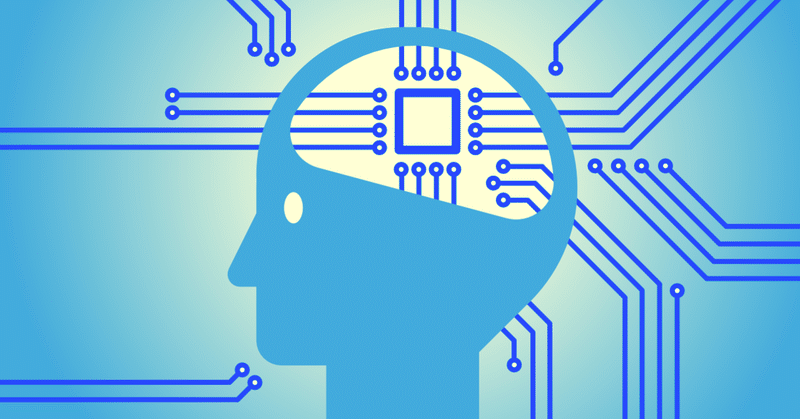
【超簡単】遺伝的アルゴリズムを使って懇談会日程を作成しよう!(GAS)
今回のテーマはAI(人工知能)の一つ「遺伝的アルゴリズム」を使って懇談会など保護者との面談日程を自動で作成します!早い者勝ちではなく、保護者の希望をできるだけ反映させることができます。
※一番下に操作手順動画を掲載しています。
使用するツールはGoogleフォーム、スプレッドシート、Googleカレンダーの3つです。
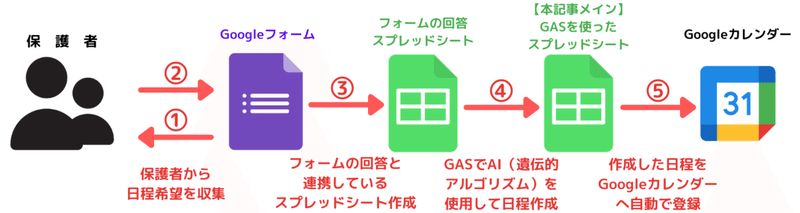
1 チャレンジするメリット
(1)時間コストや印刷コスト削減
プリント配布に比べて配布に費やす時間コストや紙代やインク代削減などの印刷コストが削減できます。
(2)Googleツールを使ってクラウドを学ぶ機会となる
GIGAスクール構想において、学習系のシステムはクラウドコンピューティング(以下クラウド)の利用を前提としています。また小中学校現場においてはChromeブックの導入率がNo1という状況を考えると、Googleツールを使いながらクラウドの活用方法に慣れていくことは最も効率がいいと考えます。学校日常のデジタル化を進めることはGIGAスクール構想の面だけではなく、先生たちの日常業務の余白を生むことへも必ず繋がります(働き方改革)。
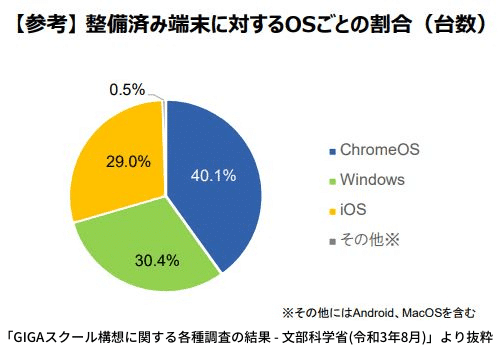
(3)保護者と一緒に情報リテラシーを高める機会となる
GIGAスクール構想において、家庭での端末利用時の状況把握・フォロー、学校での学習状況をリアルタイムで共有するなど保護者との連携は重要ではないでしょうか。保護者とのコミュニケーションをデジタル化することはこういった連携への第一歩だと考えます。
また、大人が新しいことにチャレンジする姿勢を子どもへ見せるチャンスにもなります。
2 導入方法(4ステップ)
(1)Googleフォームを作成する
保護者に回答してもらうためのフォームを作成します。
➀フォーム作成ルールは以下の4つ
・最初の質問(1問目)は氏名など相手を特定するもの。
・最後の質問は都合の悪い時間帯へチェックしてもらう内容で作成。
・最後の質問はチェックボックス(グリッド)で作成する。
・チェックボックス(グリッド)は最後の質問以外では使用しない
(複数使用禁止)。
以上のルールで作成してください。その他の質問数や質問内容は自
由に設定してください。
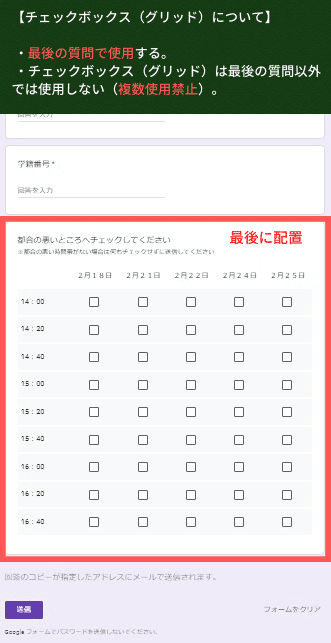
②チェックボックス(グリッド)の作成について
行 → 開始時刻を24時間表記で設定する
列 → 日付を「○○月○○日」形式で設定する
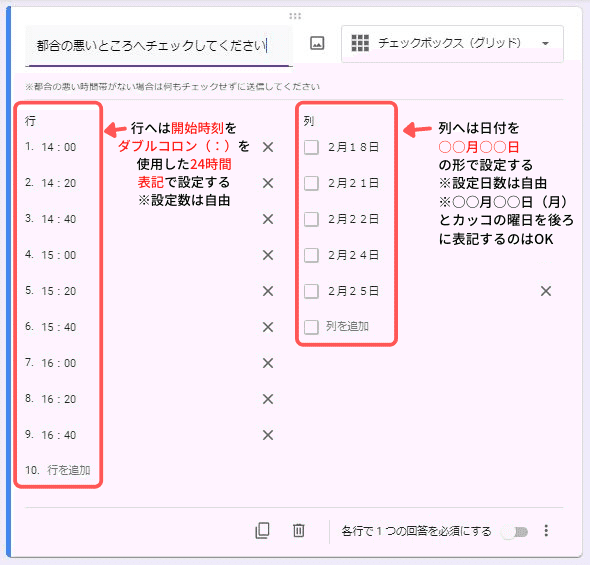
③設定は自由にしてもらってかまいません。次の画像(回答とプレゼ
ンテーションについて)は参考設定です。
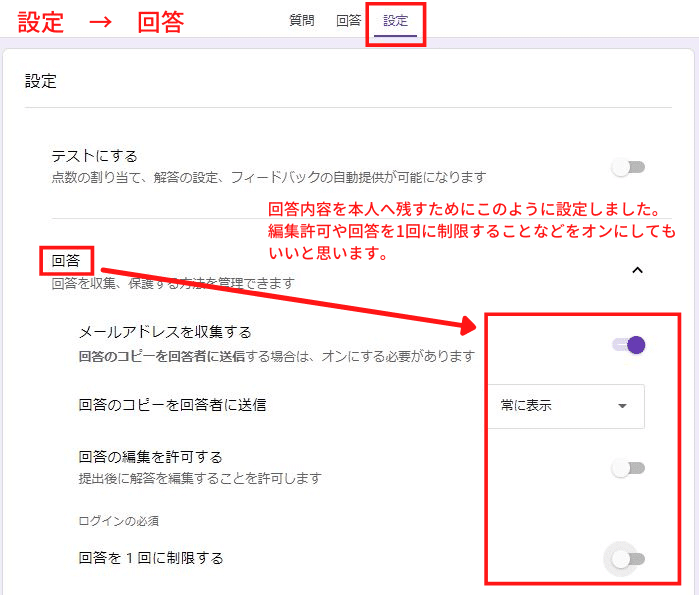
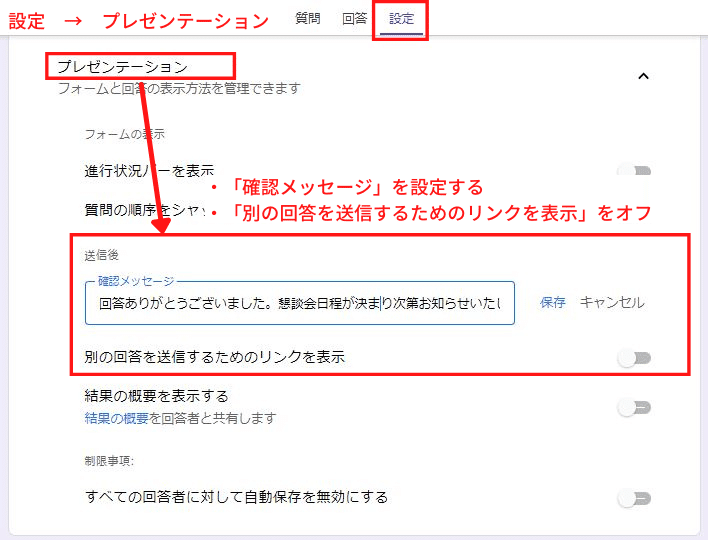
(2)フォームの回答と連携したスプレッドシートを作成する
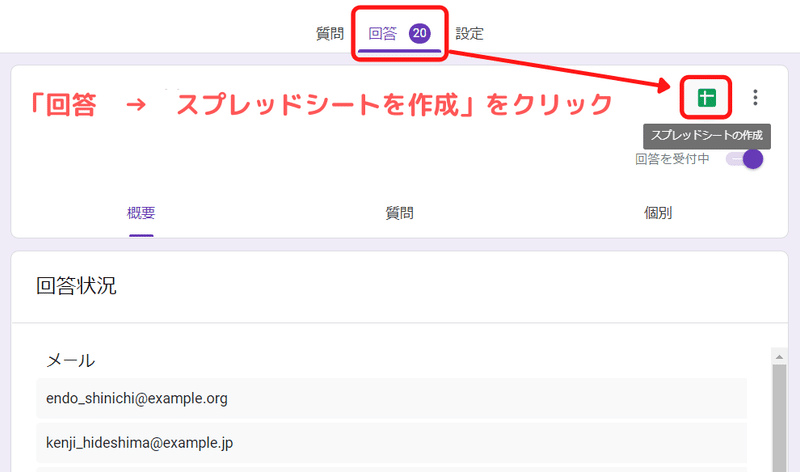
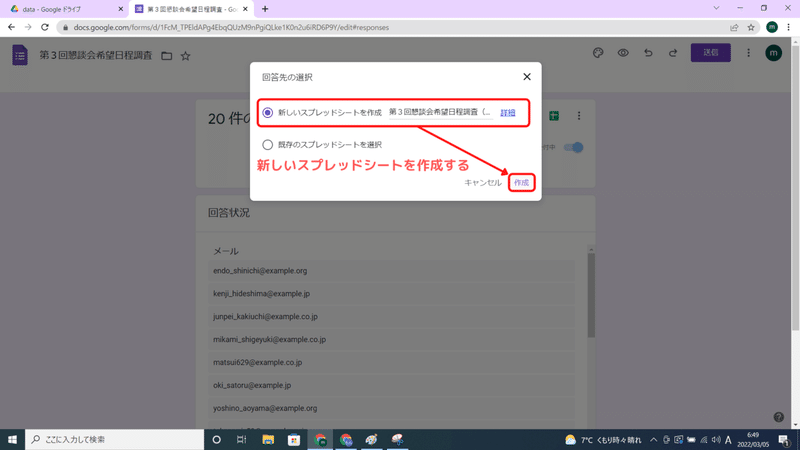
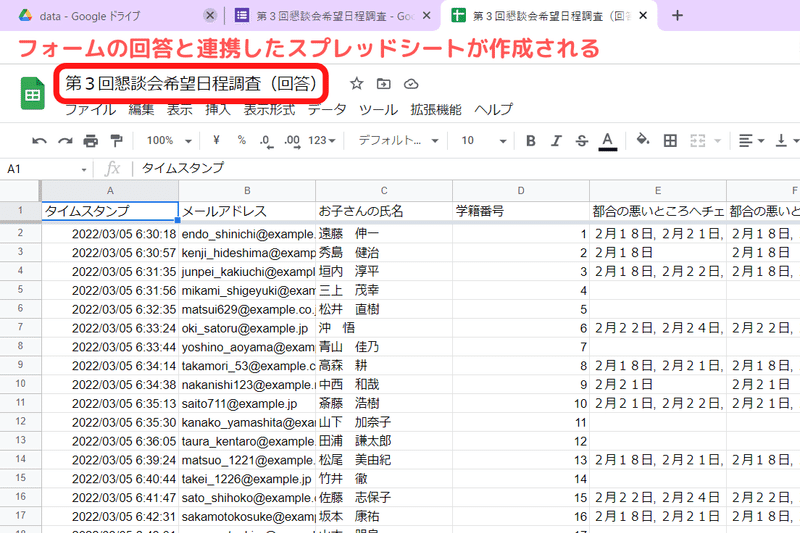
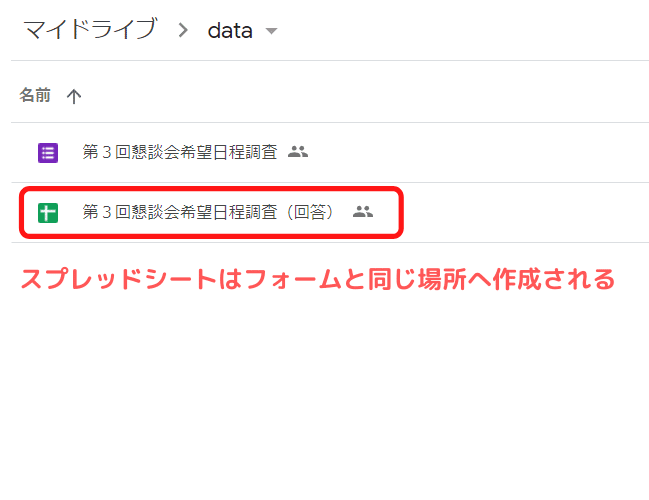
(3)本記事メインのスプレッドシート

➀スクリプトエディタを開く
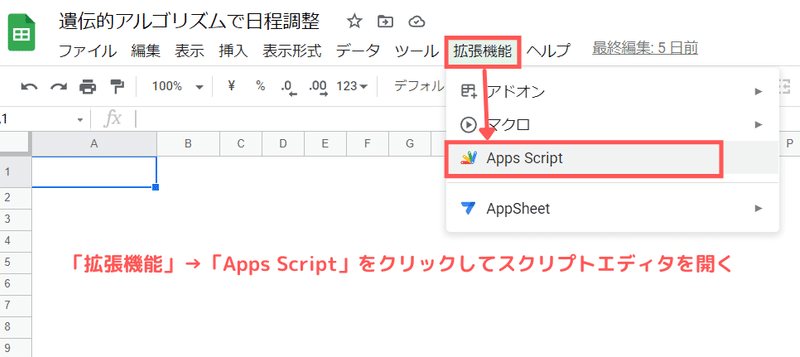
②回答用スプレッドシートのURLとGoogleフォームIDの2つを設定(入力)する。
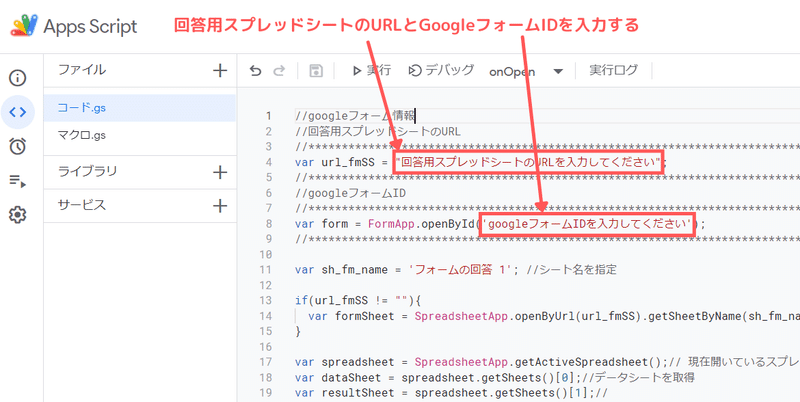
※回答用スプレッドシートのURLについて
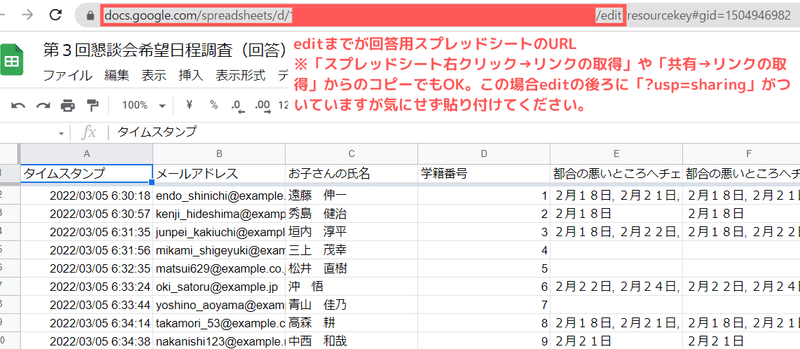
※GoogleフォームIDについて
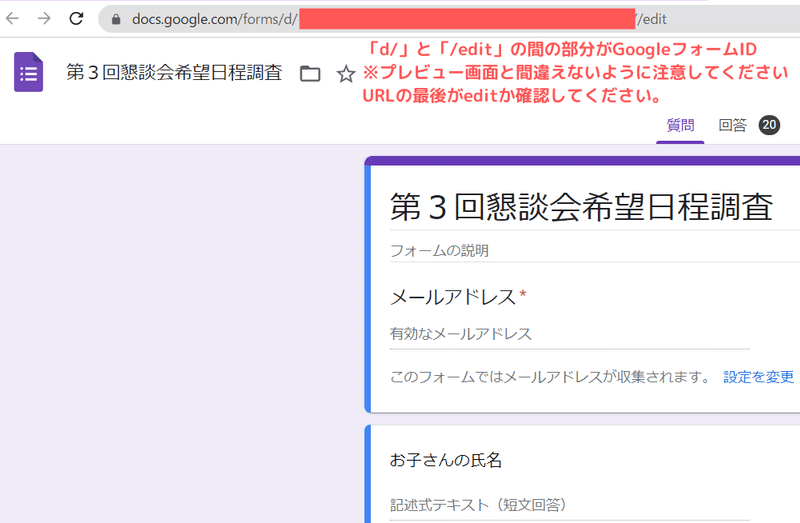
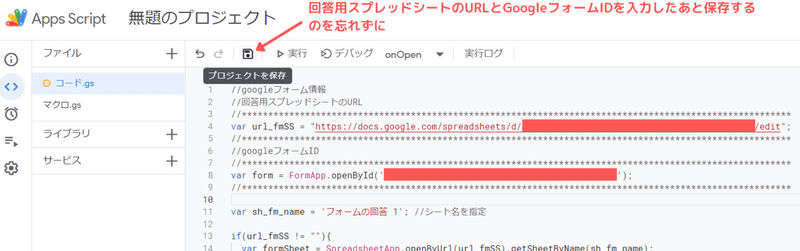
③トリガー設定をする。
※スプレッドシートを開いたときに「onOpen」というプログラムを動かす設定です。これによりスプレッドシートのメニューバーにGAS実行メニューが表示されます。
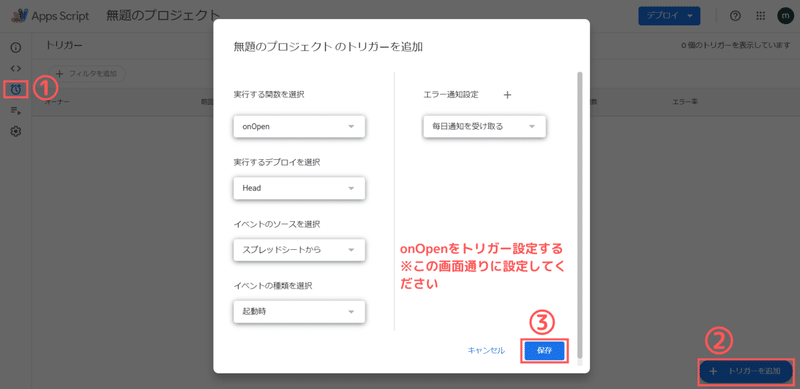
トリガー設定が完了したら、スプレッドシートを再読み込みしてください。
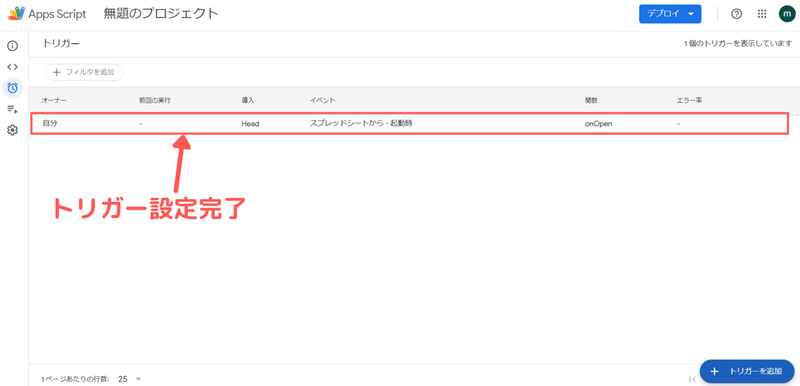
④メニューバーの「gasで実行する」→「➀googleフォームから集計する」を実行する。
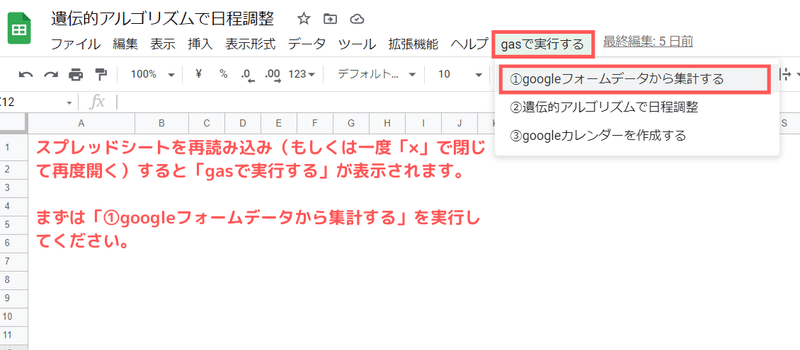
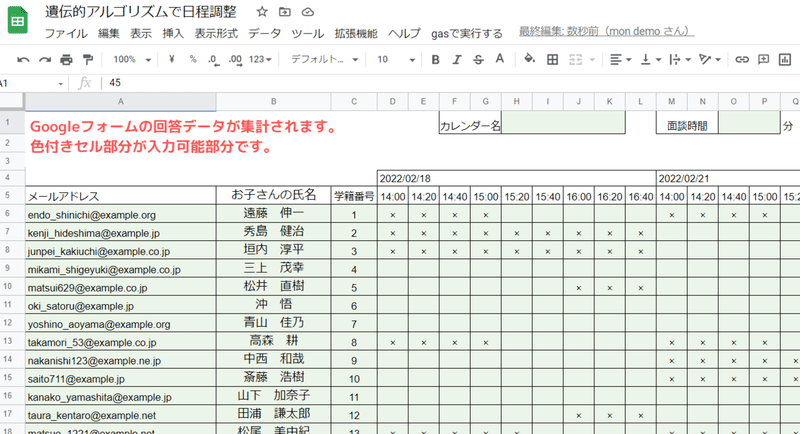
⑤メニューバーの「gasで実行する」→「②遺伝的アルゴリズムで日程調整」を実行する。
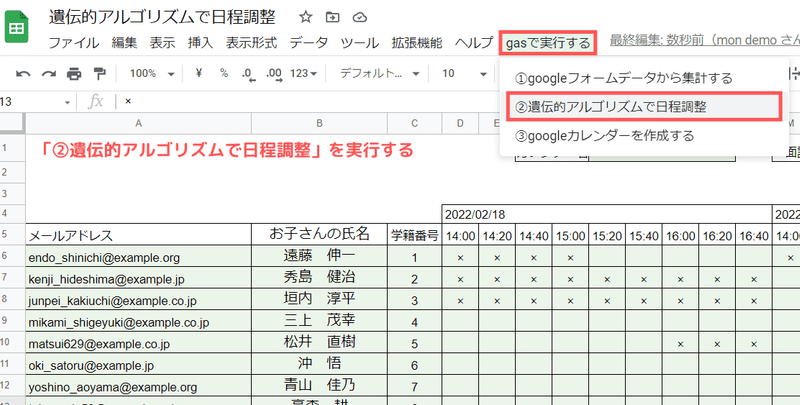
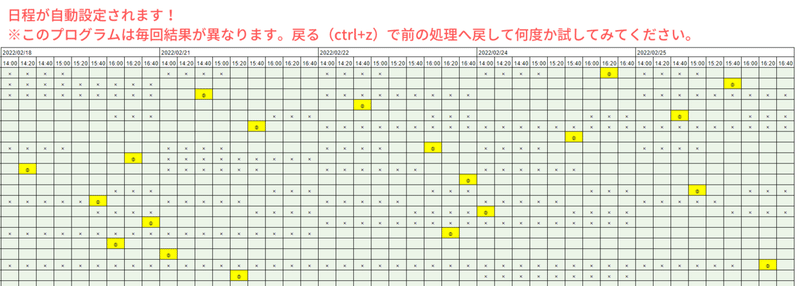
(4)Googleカレンダーを作成する
➀メニューバーの「gasで実行する」→「③googleカレンダーを作成する」を実行する。
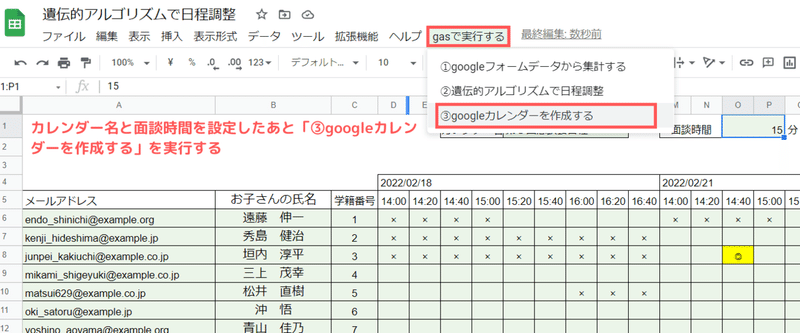
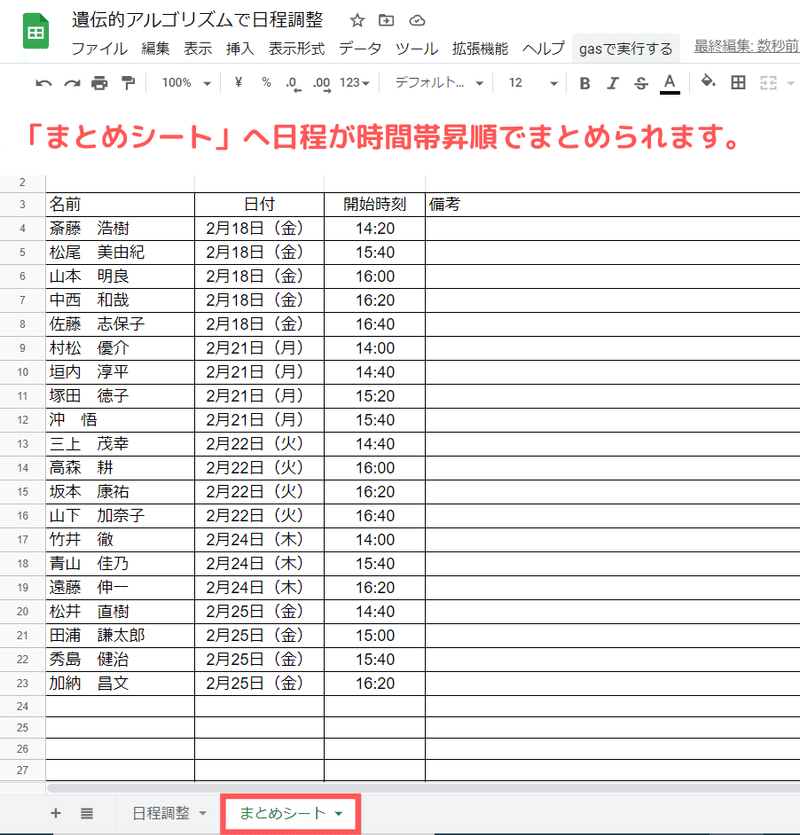
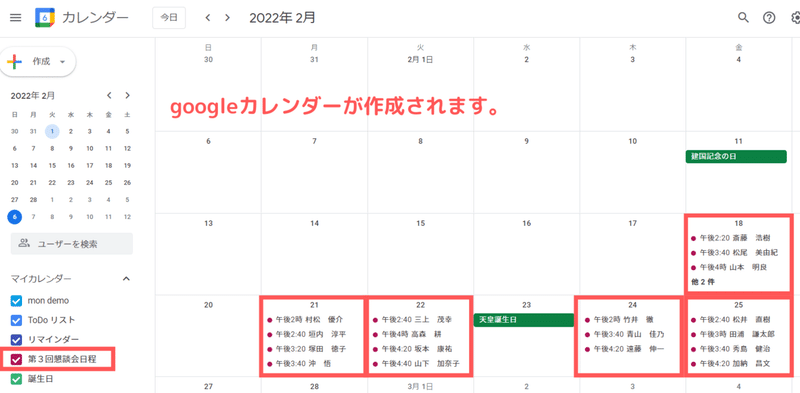
保護者アカウントを収集していればカレンダーの共有などできて便利ですね。最後にgoogleカレンダーの削除方法について解説しておきます(聞かれることが結構あるので)。
※作成したgoogleカレンダーを削除したい場合のやり方(参考)
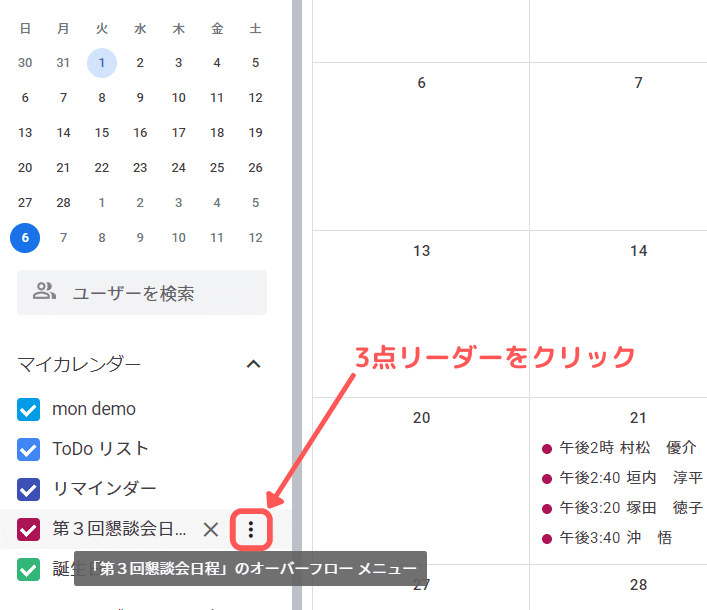
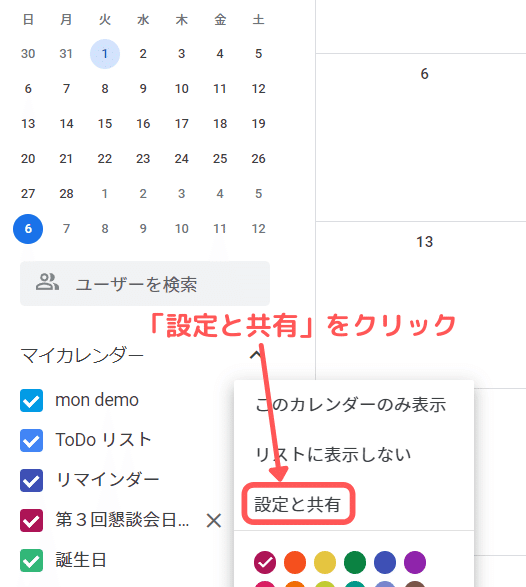
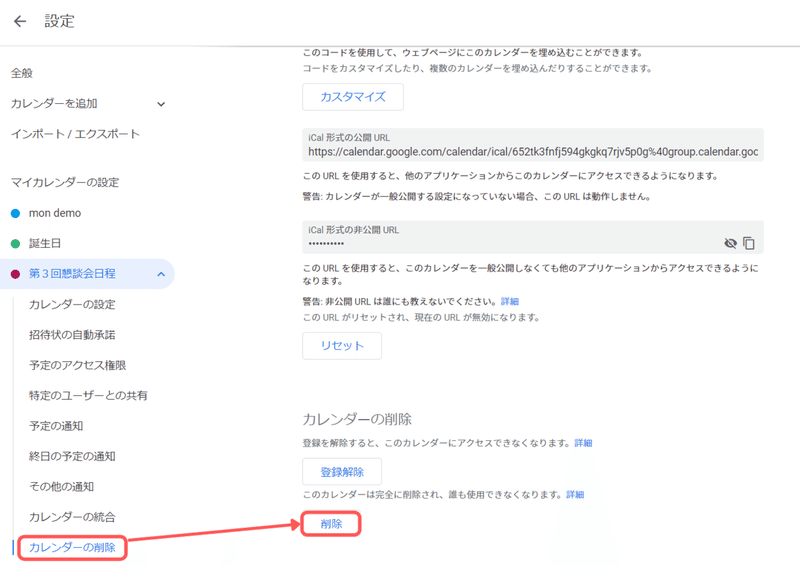
いかがでしたか?
クラウドは今後もますます我々の生活の一部となっていくでしょう。クラウドを活用していくことはGIGAスクールだけでなく、自分の仕事や生活をも豊かにしてくれると私は考えています。本記事のシステムを試してもらうことでクラウドの便利さを少しでも実感していただければ嬉しいです。
この記事が気に入ったらサポートをしてみませんか?
